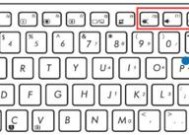华硕笔记本触摸板如何使用?有哪些操作技巧?
- 问答百科
- 2025-04-16
- 2
- 更新:2025-03-26 23:34:26
随着科技的进步和用户需求的不断提升,笔记本电脑已经成为我们日常工作和生活中不可或缺的工具之一。华硕作为电脑市场的知名品牌,其笔记本的触摸板设计始终以用户友好性著称。华硕笔记本的触摸板应该如何正确使用呢?下面,我们将详细展开介绍,并分享一些实用的操作技巧。
初识触摸板:基础操作指南
在深入了解触摸板的高级操作技巧之前,我们首先需要掌握其基础使用方法。华硕笔记本的触摸板设计简洁直观,非常容易上手。
开启与关闭触摸板
开启触摸板:大部分华硕笔记本的触摸板是默认开启的。只需轻按电源按钮启动电脑,触摸板即可使用。
关闭触摸板:如果需要临时关闭触摸板,可以按下键盘上的`Fn+F9`组合键。此时,触摸板上的指示灯通常会熄灭,表示触摸板已关闭。
基本操作手势
单击和双击:轻触触摸板表面可以进行单击操作,相当于鼠标左键点击。双击触摸板表面则执行双击操作,等功能于鼠标左键双击。
右键点击:在触摸板的右下角(或根据具体机型可能略有不同)轻触即可右键点击,用来打开上下文菜单。
拖拽操作:用食指触摸并按住触摸板表面的文件或图标,然后用另一只手拖动到目标位置释放,能够完成拖拽操作。
触摸板设置
在初步掌握了基础操作之后,我们可以进一步调整触摸板的设置以获得更好的使用体验。
进入设置:点击“控制面板”中的“硬件和声音”,然后选择“鼠标”,在出现的窗口中选择“ELAN”选项卡,进行触摸板的相关设置。
启用/禁用触摸板:在这里,您可以启用或禁用触摸板。
触摸板灵敏度调整:调整“移动速度”滑块可以改变触摸板的灵敏度,以适应个人使用习惯。
手势功能开关:您可以启用或禁用来自触摸板的多点触控手势,并设置相应功能。
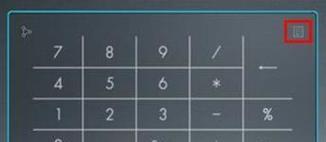
提升效率:高级操作技巧
掌握基础操作之后,我们接着探索一些能够提升使用效率的高级技巧。
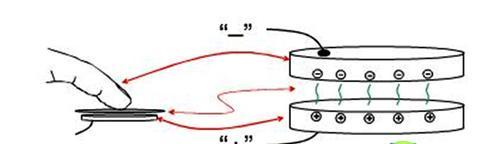
使用多点触控手势提高效率
华硕笔记本触摸板支持多点触控手势,这可以大大提升用户的操作效率。
滚动页面:将两指放在触摸板上,然后上下滑动,可以实现页面的快速滚动。
缩放图像或网页:两指分开,模拟放大镜的效果,可以放大图像或网页内容;两指合拢则反向缩小。
右键菜单:使用两指点击触摸板表面,可以模拟鼠标右键的点击操作,方便又快捷。
切换窗口:通过四指在触摸板上左右滑动,可以实现快速切换当前打开的应用窗口。
自定义触摸板行为
华硕笔记本的触摸板功能强大,您可以通过个性化的设置让触摸板更加符合您的使用习惯。
禁用点击区域:在某些情况下,您可能不希望触摸板的某些区域参与到操作中来,可以自定义禁用点击区域。
音量和亮度控制:利用触摸板的边缘滑动功能,可以轻松调整电脑的音量或屏幕亮度。
触摸板故障排除
在使用过程中,如果遇到触摸板不响应或其他问题,以下是一些基本的故障排除步骤:
检查驱动程序:确保华硕笔记本的触摸板驱动程序是最新的,这可以通过华硕官网下载最新驱动程序来实现。
重新启动电脑:有时候简单的重启电脑可以解决临时的软件冲突问题。
检查物理状态:确保触摸板没有灰尘堵塞,且无任何物理损伤。
系统恢复:如果以上步骤都无法解决问题,可以尝试使用系统恢复功能,恢复到触摸板正常工作的系统状态。
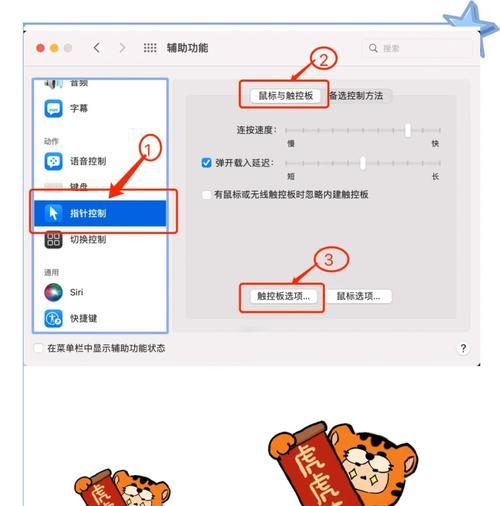
综合以上
通过上述步骤,您已经可以轻松掌握华硕笔记本触摸板的使用方法,并且能够利用一些高级技巧来提高工作效率。记得定期更新驱动程序,并保持良好的电脑维护习惯,让您的触摸板始终处于最佳状态。在日常使用中,如遇到任何问题,可以参考本文的故障排除建议,或者联系华硕客服获取专业的技术支持。随着技术的不断发展,华硕电脑也将持续推出更多人性化设计,以满足用户的需求。
下一篇:华为云电脑如何连接移动数据?